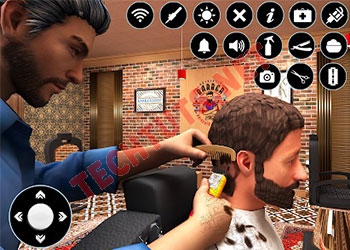Cách tải và cài đặt Capcut PC đơn giản chỉ với vài thao tác
Hướng dẫn cách tải capcut pc đơn giản nhất. Một số cách tải ứng dụng capcut trên máy tính. Tải và cài đặt capcut trên máy tính cực dễ, 100% thành công.
Capcut là một trong những ứng dụng hỗ trợ chỉnh sửa video tốt nhất hiện nay. Ứng dụng trở nên hot hơn khi số lượng người chơi tiktok tăng lên như thời điểm này. Đa phần các tiktoker sẽ edit video bằng capcut hoặc Capcut PC.
Vậy có thể tải capcut cho PC không? Các chức năng trên phiên bản máy tính có dễ sử dụng như trên điện thoại di động? Bài viết ngày hôm nay techtuts sẽ chia sẻ đến bạn thông tin về ứng dụng này nhé!
Ứng dụng Capcut là gì? Tính năng nổi bật của capcut như thế nào?

Capcut là một trong những ứng dụng chỉnh sửa video hot nhất hiện nay
Capcut vừa là app chỉnh ảnh vừa là ứng dụng chỉnh sửa video hot nhất, đỉnh nhất hiện nay. Đây là ứng dụng được nhiều giới trẻ lựa chọn và sử dụng rất nhiều. Sở dĩ được nhiều tiktoker lựa chọn như vậy là vì capcut có khả năng edit và xuất video rất nhanh. Dưới đây techtuts chia sẻ một số tính năng nổi bật của ứng dụng capcut pc:
- Capcut có nhiều hiệu ứng đẹp, giúp người dùng có thể chỉnh sửa video với nhiều khung cảnh khác nhau.
- Được lập trình với nhiều tính năng, nhiều stickers đẹp mắt và có thể chèn được nhiều thể loại video.
- Ứng dụng có nhiều hiệu ứng mà người dùng có thể tự tạo video theo ý muốn. Bạn có thể tô đậm thêm màu hoặc cũng có thể chỉnh màu nhạt đi.
- Thường xuyên tung ra nhiều filler trending, phù hợp với xu hướng được giới trẻ chuộng nhất hiện nay.
- Nhiều hiệu ứng miễn phí được update và hỗ trợ người dùng chỉnh sửa nghệ thuật hơn.
Hướng dẫn tải và cài đặt capcut trên máy tính đơn giản nhất
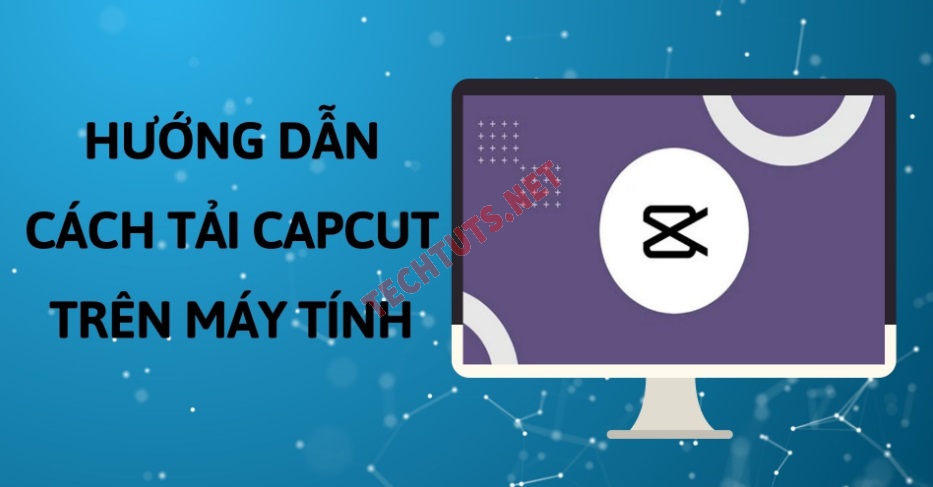
Cách cài đặt capcut trên máy tính cực dễ
Như đã chia sẻ, capcut là một trong những ứng dụng chỉnh sửa video hot và được nhiều giới trẻ ưa chuộng nhất hiện nay. Ứng dụng hỗ trợ người dùng có thể tải về trên thiết bị di động và máy tính. Dưới đây là các bước tải capcut pc trong một nốt nhạc:
- Bước 1: Trước tiên bạn kiểm tra lại kết nối mạng, tiếp theo truy cập vào website chính thức của ứng dụng Capcut.
- Bước 2: Hệ thống sẽ load dữ liệu, lúc này trên màn hình sẽ có hai sự lựa chọn. Bạn có thể bấm chọn “Download for Windows” để tải ứng dụng về máy tính. Bạn cũng có thể chọn chỉnh sửa trực tuyến bằng cách bấm vào mục “Edit video online”.
- Bước 3: Chỉ vài giây sau, ứng dụng sẽ được tải về thiết bị máy tính của bạn. Tiếp theo bạn mở bản cài đặt đã tải về rồi ấn vào mục “Install now” để tiến hành cài đặt.
- Bước 4: Ngay bên dưới nút cài đặt có dòng “Agree with Capcut User License Agreement & Privacy Policy” bạn tích vào ô để hệ thống bắt đầu nhập dữ liệu.
- Bước 5: Màn hình sẽ chuyển sang tính năng mới, bạn bấm tiếp vào nút “Start Now” để hệ thống tiếp tục bản cài.
- Bước 6: Ở bước này bạn chỉ cần chọn tiếp mục “Confirm” để kết thúc các bước cài đặt ứng dụng trên máy tính.
Hướng dẫn tải và cài đặt capcut trên máy tính qua trình giả lập
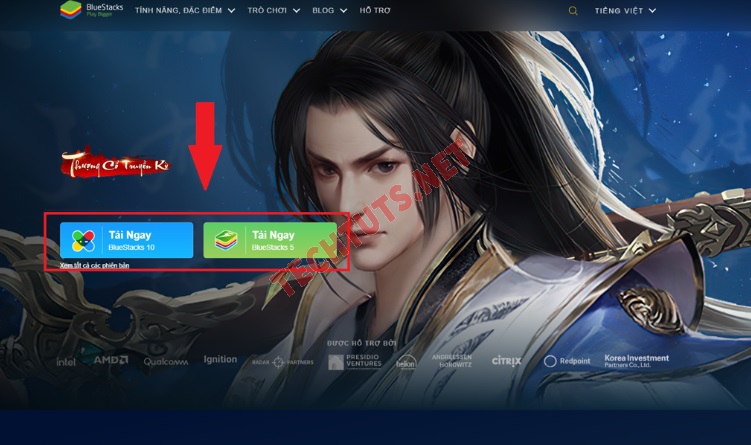
Tải Capcut trên máy tính bằng trình giả lập
Có rất nhiều ứng dụng và app làm nét video, chỉnh sửa video được tung ra thị trường và “trình làng” người dùng hiện nay trong đó có Capcut, ứng dụng này không những có thể sử dụng để chỉnh sửa trên điện thoại mà còn chỉnh sửa trong máy tính. Ngoài cách tải Capcut trực tiếp từ website bạn cũng có thể tải ứng dụng này qua trình giả lập bằng cách sau:
- Bước 1: Trước tiên bạn cần tải ứng dụng trình giả lập bất kỳ về Laptop hoặc máy tính Pc.
- Bước 2: Sau khi tải thành công ứng dụng về máy tính, bạn bấm mục “Update” để cập nhập phiên bản trình giả lập .
- Bước 3: Lúc này, trình giả lập sẽ được cài đặt trên thiết bị của bạn, bạn chỉ cần mở lên và chọn mục “Google Play Store” như trên thiết bị di động.
- Bước 4: Sau khi đến bước này, bạn tìm kiếm ứng dụng Capcut và tiếp tục bấm chọn “Install” để cài đặt ứng dụng trên thiết bị.
- Bước 5: Ứng dụng Capcut sẽ yêu cầu truy cập vào thiết bị, bạn chỉ cần bấm chọn “Accept” để ứng dụng cài đặt trên máy tính.
- Bước 6: Sau khi ứng dụng được cài đặt hoàn tất trên thiết bị, bạn có thể chỉnh sửa video trên capcut với nhiều tính năng như trên điện thoại di động.
Hướng dẫn sử dụng ứng dụng capcut pc, edit video chất lượng nhất
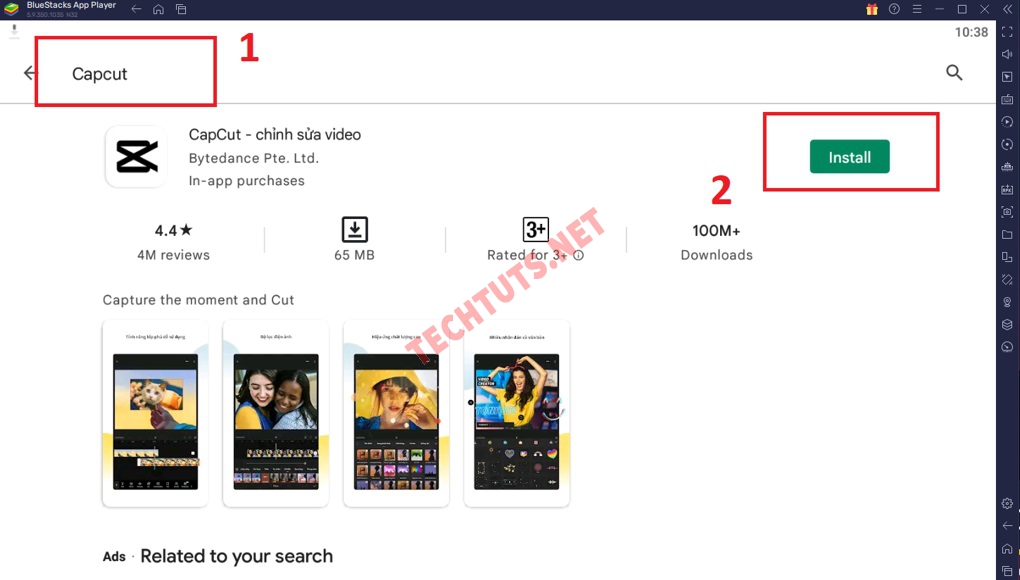
Trong trình giả lập bạn gõ tìm kiếm ứng dụng capcut để cài đặt
So với phiên bản capcut trên điện thoại di động thì phiên bản capcut pc cũng có những tính năng tương tự. Vậy cách sử dụng phiên bản capcut trên máy tính có phức tạp không? Dưới đây là hướng dẫn cách chỉnh sửa video trên pc:
- Bước 1: Trước tiên bạn mở ứng dụng capcut vừa cài đặt trên máy tính.
- Bước 2: Chọn mục “New project” ở giữa màn hình ứng dụng để bắt đầu chỉnh sửa một video mới.
- Bước 3: Để tải video lên ứng dụng, bạn chọn mục “Import”, lúc này hệ thống sẽ yêu cầu bạn chọn video để bắt đầu “dự án mới”.
- Bước 4: Sau khi video được tải lên bạn có thể bắt đầu chỉnh sửa video bằng những tính năng, hiệu ứng. Bạn có thể cắt, ghép hoặc lựa chọn hiệu ứng theo ý muốn.
- Bước 5: Sau khi đã hoàn tất việc biên tập video bạn có thể xuất video ngay lập tức. Bạn bấm chọn tính năng “Export” sau đó chọn định dạng video, chất lượng và vị trí lưu video.
Lưu ý: Bạn chỉ cần tải capcut PC về máy để edit video cũng như edit ảnh vô cùng tiện lợi mà không cần phải sử dụng thêm bất cứ công cụ tách nền ảnh online nào khác, vì ngay trên capcut cũng đã có tính năng tách nền siêu xịn dành cho bạn rồi.
Có nên cài đặt ứng dụng capcut trên máy tính không?
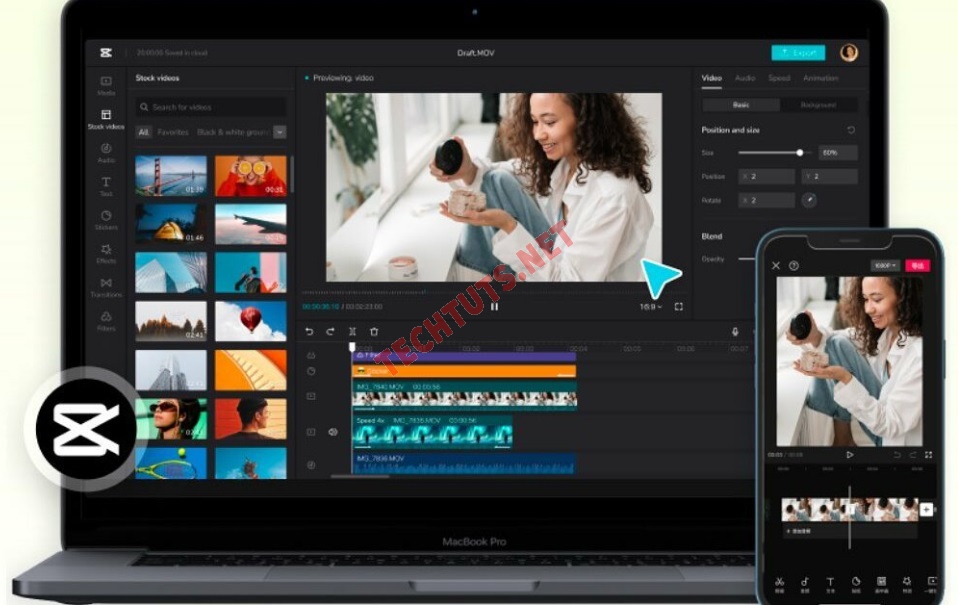
Cài đặt capcut trên máy tính dễ chỉnh sửa video hơn
Thời gian gần đây nhiều nền tảng mạng xã hội xuất hiện, do nhu cầu giải trí online ngày một tăng lên. Capcut là một trong những ứng dụng vô cùng hữu ích, bạn có thể chỉnh sửa video hoặc tạo video bằng hình ảnh nghệ thuật, hiệu ứng chân thật, sống động và chuyên nghiệp hơn rất nhiều so với các công cụ tạo video AI khác đang được ra mắt tràn lan trên thị trường hiện nay.
Ứng dụng được sử dụng rộng rãi và phổ biến trên điện thoại thông minh. Và để thuận tiện cho việc chỉnh sửa, biên tập video bạn có thể cài đặt ứng dụng này trên máy tính. Phiên bản capcut pc cũng có đầy đủ những hiệu ứng, tính năng như phiên bản di động.
Nếu bạn đang làm công việc liên quan đến media, thường xuyên phải biên tập video thì nên cài đặt ứng dụng trên máy tính. Ở phiên bản Pc này bạn sẽ chỉnh sửa dễ dàng hơn, nhiều video chuyên nghiệp hơn.
Kết luận
Trên đây là một số thông tin về cách capcut pc về máy tính đơn giản nhất. Hy vọng những thông tin techtuts.net chia sẻ trong bài viết giúp bạn hiểu rõ hơn về cách tải ứng dụng capcut về máy tính. Chúc bạn có những video thật đẹp từ ứng dụng capcut nhé!
Bạn đừng quên rằng tại chuyên mục Ứng dụng, mỗi ngày chúng tôi đều chia sẻ những bài viết chia sẻ những mẹo hay, cách tải, cách sử dụng ứng dụng hữu ích trong cuộc sống, nhớ đón đọc nhé!

 Cách kiểm tra & nâng cấp phiên bản NET Framework trên Win 10
Cách kiểm tra & nâng cấp phiên bản NET Framework trên Win 10 .jpg) Cách thay đổi theme Windows 11 để tạo giao diện đẹp hơn
Cách thay đổi theme Windows 11 để tạo giao diện đẹp hơn  Tải bộ theme Windows 10 đẹp nhất cho máy tính, laptop 2025
Tải bộ theme Windows 10 đẹp nhất cho máy tính, laptop 2025  Cách nén và giải nén file trên máy tính bằng Winrar và 7-Zip
Cách nén và giải nén file trên máy tính bằng Winrar và 7-Zip  Discord là gì? Cách đăng ký Discord trên máy tính để trò chuyện
Discord là gì? Cách đăng ký Discord trên máy tính để trò chuyện  Top 30+ phim hoạt hình Anime hay đáng xem nhất 2025
Top 30+ phim hoạt hình Anime hay đáng xem nhất 2025  Cách tạo USB boot Windows 11 bằng Rufus hiệu quả nhất
Cách tạo USB boot Windows 11 bằng Rufus hiệu quả nhất  Link nhóm kín Telegram - chống tối cổ cập nhật mới 2025
Link nhóm kín Telegram - chống tối cổ cập nhật mới 2025  Chia sẻ link nhómkín Zalo miễn phí tối cổ HOT nhất 2025
Chia sẻ link nhómkín Zalo miễn phí tối cổ HOT nhất 2025  Cách nhập mã bia Sài Gòn 2025 bằng số điện thoại /kmbiasg.vn
Cách nhập mã bia Sài Gòn 2025 bằng số điện thoại /kmbiasg.vn  Top 25+ game nhẹ cho máy tính cấu hình yếu không nên bỏ lỡ
Top 25+ game nhẹ cho máy tính cấu hình yếu không nên bỏ lỡ  Cách xem phim cùng bạn bè trên Discord cập nhật 2025
Cách xem phim cùng bạn bè trên Discord cập nhật 2025  Top truyện tranh 18+ HD không che kích thích mọi cảm giác
Top truyện tranh 18+ HD không che kích thích mọi cảm giác  Tải hình động Powerpoint đẹp mê ly để trang trí cho Slide
Tải hình động Powerpoint đẹp mê ly để trang trí cho Slide  List 20+ Anime Ecchi hấp dẫn khoe body nóng bỏng xịt cả mũi
List 20+ Anime Ecchi hấp dẫn khoe body nóng bỏng xịt cả mũi